Макбук не видит андроид через usb
Как перенести файлы с Android на Mac с помощью USB‑кабеля
В век беспроводных технологий к USB относятся с пренебрежением, а зря. Традиционный кабель обеспечивает самую высокую скорость передачи данных. Сложность может возникнуть лишь с USB‑портами, которых не найти на современных Mac. Но в этом случае помогут переходники с USB‑C или другие способы из нашей статьи.
Загрузите утилиту Android File Transfer с официального сайта разработчиков ОС и установите на Mac, перетащив иконку приложения в папку «Программы».
Подключите Android‑устройство к Mac с помощью USB‑кабеля и, сделав свайп вниз, выберите «Зарядка через USB» → «Передача файлов».
Запустите Android File Transfer и перейдите в менеджере файлов в нужный раздел памяти: внутренний накопитель или SD‑карту.
Выберите файлы, которые необходимо перенести на Mac, и перетащите их на рабочий стол или в любую другую папку.
Таким же образом данные можно скопировать с компьютера на мобильный гаджет.
Как перенести файлы с Android на Mac с помощью Wi‑Fi
Беспроводная передача уступает по скорости кабельному подключению, но тем не менее позволяет отправлять файлы с Android‑устройств на Mac достаточно быстро. Работает это так: на смартфоне запускается FTP‑сервер, а компьютер подключается к нему через любой браузер.
Установите на мобильное устройство приложение ShareMe и запустите его.
Перейдите в меню и нажмите «Подключение к компьютеру». Выберите защищённый режим, придумайте логин и пароль для подключения.
Укажите расположение файлов для переноса и запомните адрес сервера.
Убедитесь, что Mac подключён к той же сети, что и Android‑устройство, и введите в браузере FTP‑адрес.
Войдите на сервер с помощью заданных ранее логина и пароля.
Найдите нужные файлы на диске гаджета и просто перетащите на рабочий стол или в другую папку, чтобы скопировать.
Как перенести файлы с Android на Mac с помощью Bluetooth
Подключение по Bluetooth — самое медленное из всех, но и оно может быть полезно в некоторых случаях. Для передачи данных по этому протоколу не нужно устанавливать дополнительные приложения на смартфон — достаточно изменить параметры общего доступа на компьютере.
Откройте системные настройки и перейдите в раздел «Общий доступ».
Найдите в боковом меню пункт «Общий доступ по Bluetooth» и поставьте галочку напротив него. Также для безопасности выберите вариант «Спрашивать, что делать» для приёма и просмотра файлов.
Подтвердите приём файла на компьютере и дождитесь окончания передачи.

Новогодние праздники – это не только килограммы салатов и артиллерийские залпы салютов; когда новогодний угар проходит, обнаруживаются тонны фотографий и видео на смартфонах, доказывающие что мы все еще ого-го, есть порох в пороховницах и праздники мы можем справлять, как в последний раз.
И тут возникает небольшая проблемка, а именно: как передать видеоролик с Android-смартфона на MacBook?
Ну со старыми Макбуками, к примеру, все понятно: подключил чужеродный смартфон с помощью USB-кабеля, скачал Android Files Transfer или Samsung Switch для одноименных смартфонов, и просто перетащил нужные файлы в удобном окне.
А если у меня новый, инновационный Макбук Про за много тысяч рублей, в котором только 2 входа USB-C и под рукой нет волшебного переходника USB-C на USB?
Спасибо, Apple, за Bluetooth

Да, и на Макбуке и на Android-смартфоне есть Bluetooth и Wi-Fi. Да только какой от них прок? Хоть прикладывай гаджеты друг к другу, хоть втирай смартфон в экран ноутбука – эффекта не будет.
Потому что есть одна секретная галочка в настройках Мака, без которой MacBook и другое устройство не увидят друг друга без провода.
Правда, к чести Samsung, возможность напрямую передать файлы с Корейских флагманов на Apple-гаджеты всё-таки есть, при помощи Bluetooth Direct (функция похожа на AirDrop). За это большой поклон разрабам. А вот если у вас любой другой смартфон – смотрите, что делать.
Как соединить MacBook и Android-смартфон
Нужно на MacBook зайти в «Системные настройки» – «Общий доступ».

Здесь-то и кроется та самая секретная галочка: в левом меню нужно активировать пункт «Общий доступ Bluetooth».
В правом поле обязательно поменяйте значения на «Спрашивать, что делать», во избежание несанкционированного доступа к вашему MacBook третьими лицами.

Всё, теперь можно пользоваться инструкцией по обмену файлами с другими устройствами по Bluetooth с официального сайта Apple.
Если кратко:
- подключаетесь к смартфону
- ищете нужный файл
- копируете его на MacBook
- PROFIT!
Да, приготовьтесь долго ждать: скорость оставляет желать лучшего, но главное – файлы передаются!

Передача файлов работает в обе стороны, то есть можно и с MacBook на смартфон что-то закинуть. Для этого нужно в списке подключённых по Bluetooth устройство найти нужный смартфон и вызвать контекстное меню нажав «правой» кнопкой.

Затем – передать файл на устройство.
Да, смартфон может не сразу увидеть ноутбук (у меня HTC соизволил подключиться к MacBook c 3-го раза), да это вовсе не похоже на AirDrop по удобству, но тем не менее, этот способ работает.
Делитесь видео и фотками, с праздниками вас!
(4.95 из 5, оценили: 21)
Кабель, Wi-Fi и даже Bluetooth — выбирайте, что больше нравится, и делитесь информацией всего в пару кликов.
Как перенести файлы с Android на Mac с помощью USB‑кабеля
В век беспроводных технологий к USB относятся с пренебрежением, а зря. Традиционный кабель обеспечивает самую высокую скорость передачи данных. Сложность может возникнуть лишь с USB‑портами, которых не найти на современных Mac. Но в этом случае помогут переходники с USB‑C или другие способы из нашей статьи.
Загрузите утилиту Android File Transfer с официального сайта разработчиков ОС и установите на Mac, перетащив иконку приложения в папку «Программы».
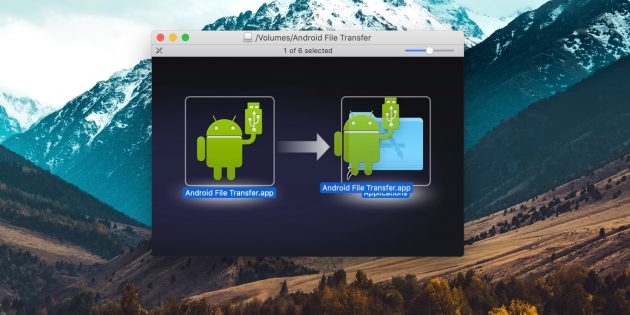
Подключите Android‑устройство к Mac с помощью USB‑кабеля и, сделав свайп вниз, выберите «Зарядка через USB» → «Передача файлов».
Запустите Android File Transfer и перейдите в менеджере файлов в нужный раздел памяти: внутренний накопитель или SD‑карту.
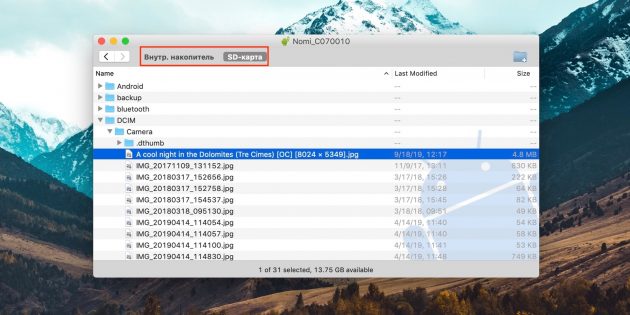
Выберите файлы, которые необходимо перенести на Mac, и перетащите их на рабочий стол или в любую другую папку.
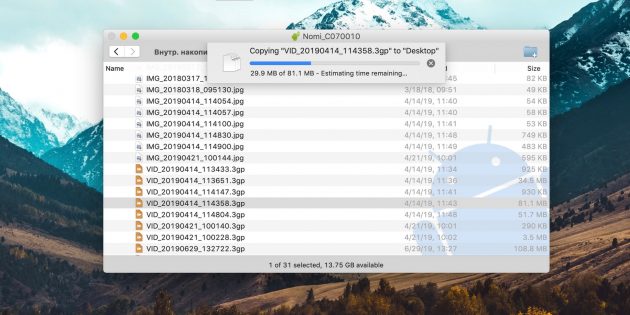
Таким же образом данные можно скопировать с компьютера на мобильный гаджет.
Как перенести файлы с Android на Mac с помощью Wi‑Fi
Беспроводная передача уступает по скорости кабельному подключению, но тем не менее позволяет отправлять файлы с Android‑устройств на Mac достаточно быстро. Работает это так: на смартфоне запускается FTP‑сервер, а компьютер подключается к нему через любой браузер.
Установите на мобильное устройство приложение ShareMe и запустите его.
Перейдите в меню и нажмите «Подключение к компьютеру». Выберите защищённый режим, придумайте логин и пароль для подключения.
Укажите расположение файлов для переноса и запомните адрес сервера.
Убедитесь, что Mac подключён к той же сети, что и Android‑устройство, и введите в браузере FTP‑адрес.
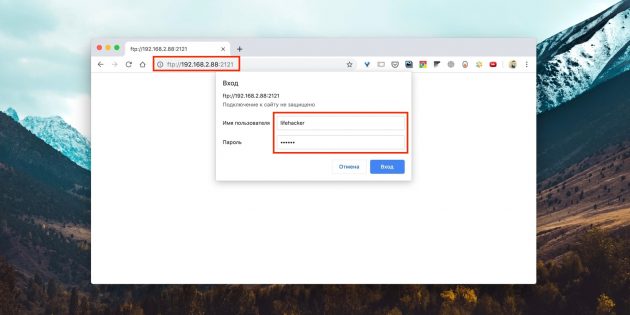
Войдите на сервер с помощью заданных ранее логина и пароля.
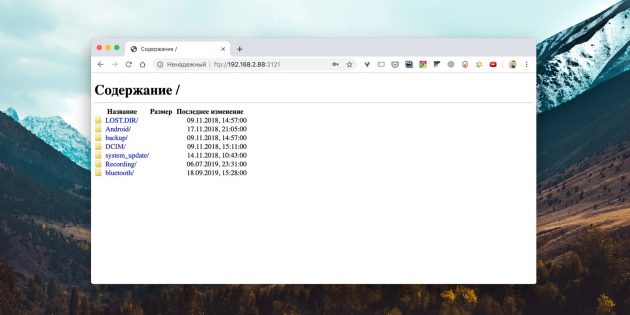
Найдите нужные файлы на диске гаджета и просто перетащите на рабочий стол или в другую папку, чтобы скопировать.
Как перенести файлы с Android на Mac с помощью Bluetooth
Подключение по Bluetooth — самое медленное из всех, но и оно может быть полезно в некоторых случаях. Для передачи данных по этому протоколу не нужно устанавливать дополнительные приложения на смартфон — достаточно изменить параметры общего доступа на компьютере.
Откройте системные настройки и перейдите в раздел «Общий доступ».
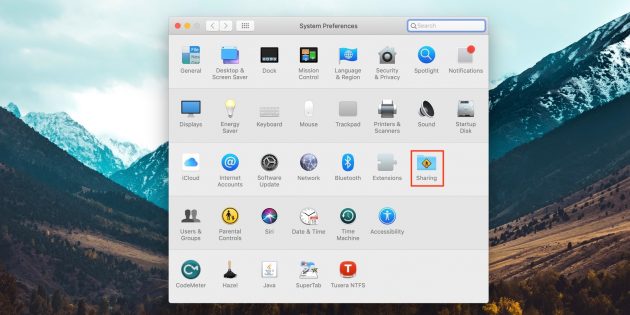
Найдите в боковом меню пункт «Общий доступ по Bluetooth» и поставьте галочку напротив него. Также для безопасности выберите вариант «Спрашивать, что делать» для приёма и просмотра файлов.
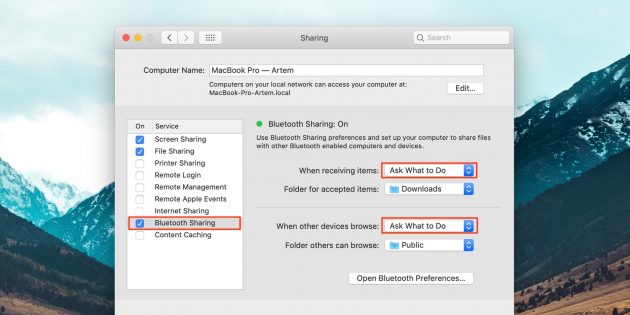
Подтвердите приём файла на компьютере и дождитесь окончания передачи.
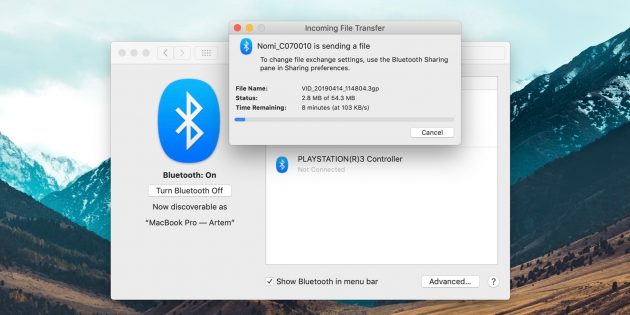
Сегодня смартфон стал мощным компьютером в нашем кармане. С Android вы можете подключить свой телефон к любому ПК с Windows и перетаскивать файлы в любом случае. В отличие от iOS, Android позволяет напрямую обращаться к файлам и папкам. Но когда дело доходит до подключения Android к Mac, этот метод больше не работает. Начиная с особой системы Mac OS X, большинство пользователей испытывают трудности в таком подключении.
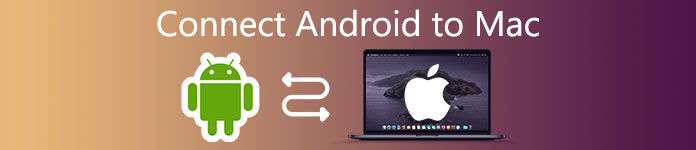
Поэтому в этом посте мы покажем вам несколько способов быстрого подключения Android к Mac. Если вам нужно передать данные между Android и Mac, вы можете выбрать ваши любимые методы.
Часть 1 : Как подключить Android к Mac
Чтобы помочь вам подключить Android к Mac, Google выпустила специальное приложение под названием Android File Transfer. Это приложение для передачи файлов является одним из лучших способов передачи файлов между Android и Mac из-за удобной и бесплатной, хотя оно имеет только ограниченные возможности.
Шаг 2 , Подключите устройство Android к компьютеру с помощью USB-кабеля. Убедитесь, что вы включили режим отладки USB. Перейдите в «Панель уведомлений Android», нажмите «Подключено как мультимедийное устройство» и включите опцию «Мультимедийное устройство».
Шаг 3 , Откройте Android File Transfer в папке «Приложения», если она не открывается автоматически. Теперь вы можете просматривать файлы, хранящиеся на вашем телефоне Android, и передавать файлы между Android и Mac.
Чтобы использовать Android File Transfer, на вашем компьютере должна быть установлена Mac OS X 10.5 или выше, а на вашем мобильном телефоне должна быть Android 3.0 или выше. И во время передачи, ваш телефон должен продолжать разблокироваться.
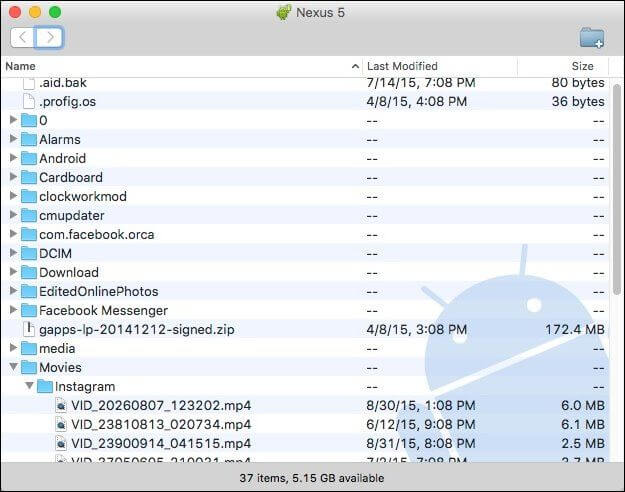
Часть 2 : Как подключить Android к Mac с помощью Google Drive
Шаг 1 , Запустите Safari или другой веб-браузер, посетите веб-сайт Gmail и войдите в свою учетную запись Google.
Если вам нужно часто подключать Android к Mac, вы можете установить приложение Google Drive на свой компьютер.
Шаг 2 , Разверните значок «приложения» в правом верхнем углу и выберите «Диск».
Шаг 3 , Нажмите «Новый» в левом верхнем углу окна, а затем нажмите «Загрузка файла». Теперь вы можете импортировать файл или папку, которую хотите перенести на Android, в Google Drive.
Шаг 4 , Теперь откройте приложение «Google Drive» на телефоне Android и просмотрите файл на своем телефоне.
Если вы хотите перенести файлы с Android на Mac, просто загрузите их на Google Drive и загрузите их на Mac через этот облачный сервис.
Несколько крупных производителей смартфонов также запустили облачные сервисы, похожие на Google Drive, такие как Samsung Smart Switch, LG Bridge и другие. Эти сервисы могут помочь вам просто подключить Android к Mac.
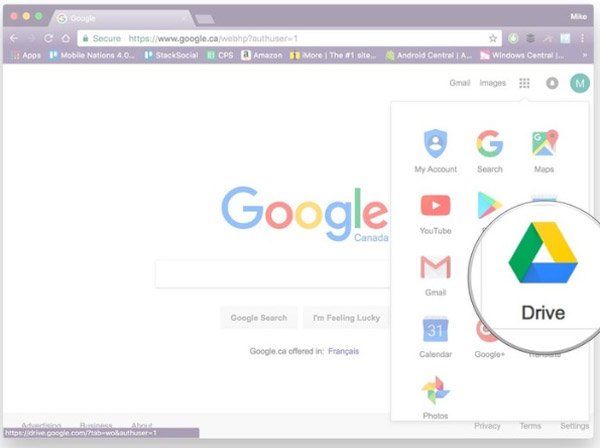
Часть 3 : Как подключить Android к Mac с SD-карты
Большинство телефонов Android поддерживают SD-карту, которая позволяет передавать данные и файлы между Android и Mac. Прежде всего, убедитесь, что ваш компьютер Mac оснащен слотом для карт памяти microSD; в противном случае вы должны подготовить адаптер SD.
Шаг 1 , Вставьте SD-карту в свой телефон Android. Разблокируйте свой телефон Android, откройте приложение «Мои файлы» и найдите файл для передачи.
Шаг 3 , После перемещения вытащите SD-карту и вставьте ее в компьютер Mac. Запустите приложение Finder и перенесите файлы Android с SD-карты на Mac.
Хотя использование этого способа для подключения Android и Mac требует дополнительного оборудования, оно не требует подключения к Интернету или установки чего-либо на вашем компьютере.
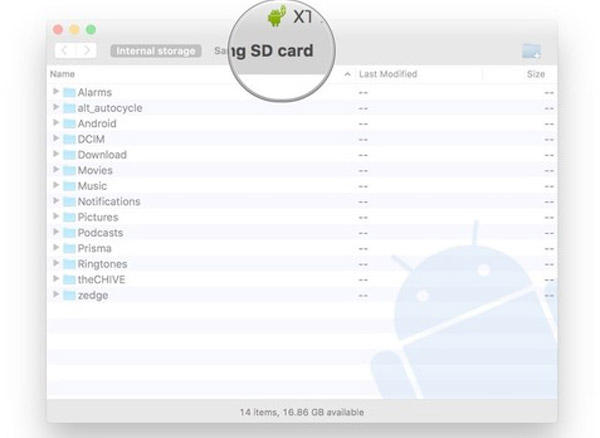
Часть 4 : Рекомендовать: Andro >В этой части мы расскажем о профессиональном соединителе Android и Mac, Apeaksoft Android Восстановление данных, По сравнению с другими методами, он имеет больше преимуществ, таких как:
- 1. Подключите Android к Mac и Windows через физическое соединение, что безопаснее и быстрее.
- 2. Восстановите удаленные файлы Android в один клик.
- 3. Сохраняйте как текущие, так и удаленные файлы на компьютер с устройств Android.
- 4. Поддержка широкого спектра типов данных, включая контакты, SMS / MMS, историю звонков, музыку, фотографии, видео, заметки и многое другое.
- 5. Работают практически на всех моделях устройств Android от Samsung, HTC, LG, Sony, Google и других.
- 6. Перенос данных с Android на Mac в оригинальных условиях.
Одним словом, это один из лучших способов быстрой передачи больших файлов с Android на Mac.
Как подключить Andro > Шаг 1 , Подключите телефон Android к Mac
Загрузите и установите последнюю версию Apeaksoft Android Data Recovery для Mac на свой компьютер Mac. Подключите свой телефон Android к компьютеру через USB-шнур и запустите программное обеспечение для Android и Mac. Включите режим «USB-отладка» на Android, а затем нажмите кнопку «ОК» программного обеспечения, чтобы завершить соединение.

Вывод
В этом уроке мы рассказали о нескольких способах подключения Android к Mac, включая беспроводные и проводные. Теперь вы должны понимать, что перенести файлы Android на Mac не так сложно, как вы думали. Если вам не нравятся сторонние инструменты, лучше всего подойдет Google File Transfer от Google. Google Drive позволяет подключать Android и Mac без проводов. И вы можете использовать SD-карту в качестве носителя для передачи данных с Android на Mac. И мы порекомендовали Apeaksoft Android Data Recovery для Mac, потому что это не только программное обеспечение для подключения, но и приложение для восстановления данных Android.
Android File Transfer перестает работать из-за неисправного USB-кабеля / портов, неверных настроек, устаревшей ОС, конфликтующих приложений и поврежденной установки Android File Transfer.
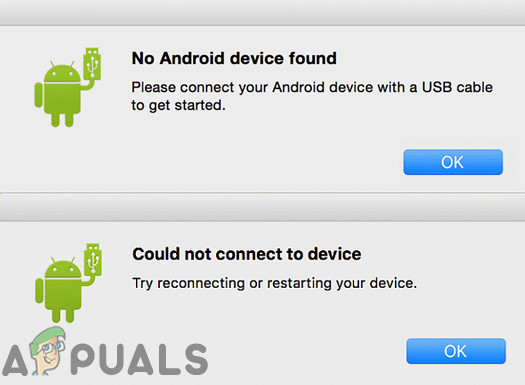
Протокол передачи мультимедиа (MTP) используется Android для передачи файлов. Но Mac по умолчанию не поддерживает MTP, и пользователи Mac устанавливают «Android File Transfer», приложение, специально разработанное для Mac для копирования файлов между Android и Mac.
Когда Android File Transfer не работает, он показывает такие ошибки, как:
- «Не удалось подключиться к устройству. Попробуйте подключить или перезапустить устройство ».
- «Устройство Android не найдено.
- «Не могу получить доступ к хранилищу устройства».
- «Не удалось скопировать файл»;
- «Попробуйте подключить или перезапустить устройство».
Почему передача файлов Android не работает?
После тщательного анализа наша команда смогла определить следующие основные причины этой проблемы:
- Отключенная функция передачи файлов: если функция передачи файлов на устройстве Android не включена, это может привести к этой ошибке.
- Неисправный / неподдерживающий USB-кабель. Если используемый USB-кабель неисправен или не поддерживает функцию передачи файлов, это может вызвать эту проблему.
- Неподдерживаемые устройства: Mac OS 10.7 или выше поддерживает «Передачу файлов Android», а Android-устройство 3.0 или выше поддерживает «Передачу файлов Android», если вы используете какое-либо устройство ниже, то вы столкнетесь с этой проблемой.
- Поврежденные USB-порты. Если USB-порт Mac или Android-устройства поврежден, вы столкнетесь с этой проблемой.
- Конфликтующие приложения. Известно, что Samsung Kies или Samsung Smart Switch имеют конфликтующие проблемы с передачей файлов Android, и если вы установили Samsung Kies или Samsung Smart Switch, вы обязательно столкнетесь с этой ошибкой.
Но прежде чем приступить к устранению неполадок, убедитесь, что
- Вы подключаете USB-кабель напрямую к Mac, а не через USB-концентратор.
- Перезагрузите свой Mac.
- Перезагрузите устройство Android.
Как решить проблемы передачи файлов Android на Mac?
1. Проверьте USB-кабель и порт Mac
Лучше использовать оригинальный USB-кабель, поставляемый с вашим устройством Android. И если это не доступно, то используйте подлинный и совместимый.
Более того, если USB-кабель неисправен, вы не сможете успешно передать файл. Чтобы убедиться, что USB-кабель не неисправен и поддерживает передачу файлов, проверьте его на другой паре устройств. Если там не работает нормально, замените USB-кабель.
Помните, что кабель Thunderbolt не будет работать с передачей файлов. Вам следует использовать кабель Mac USB C.
Также убедитесь, что USB-порт Mac не неисправен. Чтобы проверить порт, используйте другое USB-устройство на том же порту. Вы также можете использовать другой порт Mac для передачи файлов.

Порты USB
После изменения USB и порта и перепроверьте, нормально ли работает Android File Transfer.
2. Обновите ОС Android на устройстве
Версия Android 3.0 или выше и Mac OS 10.7 или выше требуется для правильной работы Android File Transfer. Если вы используете любую операционную систему, которая ниже требуемой, это может привести к неработающей передаче файлов Android. Для передачи файлов между устройством Android и Mac необходимо обновить ОС Android. Кроме того, рекомендуется обновить ОС, поскольку она может решить несколько проблем, включая передачу файлов.
Предупреждение:
Обновите ОС Android на свой страх и риск, так как этот шаг, если он не так, может нанести непоправимый ущерб вашему устройству.
- В ОС Android перейдите в «Настройки».
- Затем прокрутите меню «Настройки» вниз и нажмите «О телефоне».
- Теперь в списке параметров нажмите на Обновление системы / Обновление программного обеспечения.Обновление Android
- Следуйте инструкциям на экране для обновления ОС.Выполняется обновление Android
После обновления устройства запустите Android File Transfer, если оно начало работать должным образом.
3. Удалите Samsung Kies / Smart Switch
У Android File Transfer есть проблемы с совместимостью с приложениями Samsung Kies или Samsung Smart Switch, установленными на вашем устройстве или компьютере Mac. Если у вас есть какое-либо из этих приложений на ваших устройствах, то удаление их может решить проблему.

- Посетите официальный сайт, чтобы скачать установщик,
- После завершения загрузки запустите загруженный файл и в пакете файлов нажмите «удалить».Удалить KIES
- Следуйте инструкциям на экране, чтобы удалить приложение.
- Перезагрузите систему.
Запустите Android File Transfer, чтобы увидеть, решена ли проблема.
4. Включите отладку по USB на вашем устройстве Android
Отладка через USB необходима для передачи данных между устройством Android и Mac. Если вы используете Android File Transfer без включения этой функции, то передача файлов не будет работать. Включение отладки по USB может решить проблему.
Теперь запустите Android File Transfer, чтобы увидеть, работает ли он должным образом.
5. Переустановите Android File Transfer
Поврежденная / устаревшая установка Android File Transfer может привести к прекращению работы приложения. Чтобы преодолеть это повреждение / устаревание, пользователь должен удалить и переустановить Android File Transfer.
После перезагрузки системы запустите Android File Transfer, чтобы проверить, решена ли проблема.
6. Используйте альтернативное программное обеспечение
Если Android File Transfer по-прежнему не работает, вы можете попробовать другие приложения, чтобы получить те же функции. Эти приложения могут быть
- Облачные приложения. Использование облачного сервиса может решить нашу проблему передачи файлов между Android и Mac. Для нашего списка рекомендуемых приложений, пожалуйста, посетите нашу статью о Best Personal Cloud Storage.
- Приложения Android File Explorer: приложения Android File Explorer, работающие с FTP, могут решить проблему передачи данных между вашим Mac и устройством Android. Для нашего списка рекомендуемых приложений, пожалуйста, посетите нашу статью о лучших Android File Explorer.
- Приложения Screen Mirroring: приложения Screen Mirror могут помочь вам в передаче файлов между вашими устройствами Android и Mac. Пожалуйста, прочитайте нашу статью о методах беспроводной передачи файлов с Android на ПК.
- Bluetooth: помните, что вы можете использовать Bluetooth для передачи файлов между Mac и Android.
- Handshaker: вы можете использовать приложение Handshaker для передачи файлов между устройством Android и Mac. Для получения подробной информации, пожалуйста, посетите официальная страница Apple,
Последние слова:
Надеемся, что вы успешно исправили проблему передачи файлов Android. Не забудьте проверить позже на нашем сайте новые советы и хитрости.


И тут возникает небольшая проблемка, а именно: как передать видеоролик с Android-смартфона на MacBook?
Ну со старыми Макбуками, к примеру, все понятно: подключил чужеродный смартфон с помощью USB-кабеля, скачал Android Files Transfer или Samsung Switch для одноименных смартфонов, и просто перетащил нужные файлы в удобном окне.
А если у меня новый, инновационный Макбук Про за много тысяч рублей, в котором только 2 входа USB-C и под рукой нет волшебного переходника USB-C на USB?
Спасибо, Apple, за Bluetooth

Потому что есть одна секретная галочка в настройках Мака, без которой MacBook и другое устройство не увидят друг друга без провода.
Как соединить MacBook и Android-смартфон

Здесь-то и кроется та самая секретная галочка: в левом меню нужно активировать пункт «Общий доступ Bluetooth».
В правом поле обязательно поменяйте значения на «Спрашивать, что делать», во избежание несанкционированного доступа к вашему MacBook третьими лицами.

Всё, теперь можно пользоваться инструкцией по обмену файлами с другими устройствами по Bluetooth с официального сайта Apple.
Если кратко:
- подключаетесь к смартфону
- ищете нужный файл
- копируете его на MacBook
- PROFIT!

Передача файлов работает в обе стороны, то есть можно и с MacBook на смартфон что-то закинуть. Для этого нужно в списке подключённых по Bluetooth устройство найти нужный смартфон и вызвать контекстное меню нажав «правой» кнопкой.

Да, смартфон может не сразу увидеть ноутбук (у меня HTC соизволил подключиться к MacBook c 3-го раза), да это вовсе не похоже на AirDrop по удобству, но тем не менее, этот способ работает.
Делитесь видео и фотками, с праздниками вас!
(37 голосов, общий рейтинг: 4.89 из 5)
При передаче файлов между телефоном Android и ПК с Windows нам просто нужно соединить два устройства и использовать протокол передачи мультимедиа или MTP для перемещения файлов по желанию. Однако это еще одна история, касающаяся передачи файлов между Android и Mac, поскольку MTP по умолчанию не поддерживается на Mac.

Часть 1 : Что делать, если Android File Transfer не работает
Прежде всего, Android File Transfer, не работающий на Mac, является распространенной проблемой, и многие люди сталкивались с ней. Таким образом, нет необходимости беспокоиться или расстраиваться, когда это происходит на вашем устройстве. Вот несколько советов, чтобы решить эту проблему за несколько минут.
Совет 1: проверьте соединение USB
Android File Transfer использует USB для подключения телефона Android и Mac. Когда он сломан или неправильно используется, передача файлов Android не работает. Следующие шаги могут помочь вам решить эту проблему.
Шаг 1 , Прежде всего отключите телефон Android, USB-кабель и Mac. Внимательно изучите USB-кабель, чтобы проверить, нет ли на нем повреждений или поломок.

Шаг 2 . Если он сломан, используйте другой USB-кабель для подключения устройств. Если нет, повторно подключите Android и Mac через USB-кабель, разблокируйте телефон Android, перейдите в «Настройки»> «Параметры разработчика» и убедитесь, что «USB-отладка» включена.

Шаг 3 , Когда появится диалоговое окно параметров подключения, выберите Передача файлов или MTP в. Если вы просто хотите перенести фотографии на Mac, вы также можете выбрать режим PTP. Для смартфонов LG доступен только PTP.

Совет 2: устранение неполадок в Mac и Android (перезагрузка Mac)
Если что-то не так на Mac или Android, это может привести к тому, что Android File Transfer также не будет работать. Устранение неполадок на Mac и Android может решить эту проблему.
Шаг 1 , Убедитесь, что на вашем компьютере установлена Mac OS X 10.5 или более поздняя версия. Если Android-файл не работает, отключите смартфон от Mac и перезагрузите Mac. Затем откройте Android File Transfer после запуска Mac. Если это не работает нормально, переустановите приложение от Google.
Шаг 2 . Затем разблокируйте свой телефон Android, перейдите в «Настройки»> «Об устройстве»> «Обновления системы»> «Проверить наличие обновлений». Если доступно обновление, установите его. Затем перезагрузите смартфон.
Шаг 3 , Затем подключите телефон Android к Mac с помощью USB-кабеля и правильно установите соединение. Теперь Android File Transfer должна нормально определять ваш телефон.
Совет 3: удалите Samsung Kies или Smart Switch
Крупные производители смартфонов выпустили некоторые приложения, чтобы помочь пользователям создавать резервные копии смартфонов или синхронизировать файлы между Android и компьютером, такие как Samsung Kies, Sony PC Companion, HTC Sync Manager и многое другое. Эти инструменты иногда конфликтуют с Android File Transfer, а также приводят к тому, что Android File Transfer не работает. Решение простое: удалите инструментарий производителя. Мы используем Samsung Kies в качестве примера.

Шаг 1 , Загрузите установочный файл с официального сайта Samsung на компьютер Mac.
Шаг 2 , Дважды щелкните загружаемый файл, выберите параметр удаления и следуйте инструкциям на экране, чтобы удалить Samsung Kies с компьютера.
Шаг 3 , Перезагрузите Mac, подключите смартфон к Mac и запустите Android File Transfer для синхронизации файлов.

Совет 4: попробуйте альтернативное программное обеспечение (Лучшая передача файлов Android для Mac)
Помимо Android File Transfer, на рынке есть несколько приложений для передачи данных Android. Согласно нашему исследованию, лучшее альтернативное решение Apeaksoft Android Резервное копирование и восстановление данных для Mac, когда Android File Transfer Mac не работает. Его преимущества включают в себя:
В целом, Android Data Backup & Restore обеспечивает лучший способ передачи различных файлов Android между телефоном Android и Mac. Это ваш лучший выбор, особенно когда Android File Transfer не работает на Mac.
Часть 2 : Используйте лучшую альтернативу Android File Transfer
С описанием выше, вы можете получить общее представление об этой замечательной альтернативе Android File Transfer. Вы можете взять следующее руководство, чтобы узнать, как синхронизировать данные Android с Mac.
Шаг 1 , Установите лучшую альтернативу Android для передачи файлов на Mac
Загрузите и установите Android Data Backup & Restore для Mac на свой компьютер. Есть специальная версия для ПК с Windows. Затем подключите свой телефон Android к Mac и запустите программу. Он автоматически обнаружит ваш телефон.

Шаг 2 , Предварительный просмотр файлов Android для синхронизации
Если вы хотите перенести все данные Android на Mac, нажмите кнопку «Резервное копирование в один клик» на главном интерфейсе, чтобы выполнить это немедленно. Чтобы выборочно синхронизировать определенные файлы, вместо этого нажмите кнопку «Резервное копирование данных устройства». В окне типа данных выберите желаемые типы данных. Вы можете добавить пароль в Android резервного копирования установив флажок «Зашифрованная резервная копия».

Шаг 3 , Синхронизировать Android с Mac просто
Если вы готовы, нажмите кнопку «Пуск», чтобы запустить процесс синхронизации. Когда это будет сделано, удалите свой телефон Android с Mac. И вы можете просмотреть файл резервной копии на Mac в Android Data Backup & Restore в любое время.

Вывод:
Основываясь на введении выше, вы можете понять, что делать, если Android File Transfer не работает. Как видите, эту проблему легко решить с помощью нашего руководства. И процедуры несложные, и их легко выполнить любой желающий. Если устранение неполадок вам не подходит, не волнуйтесь, вы можете попробовать лучшую альтернативу для Android File Transfer, Apeaksoft. Резервное копирование и восстановление данных Android, Это позволяет синхронизировать Android с Mac в один клик. И это намного более стабильно, чем другое программное обеспечение для передачи данных Android. В любом случае, мы надеемся, что наши руководства и предложения будут полезны.
Читайте также:


